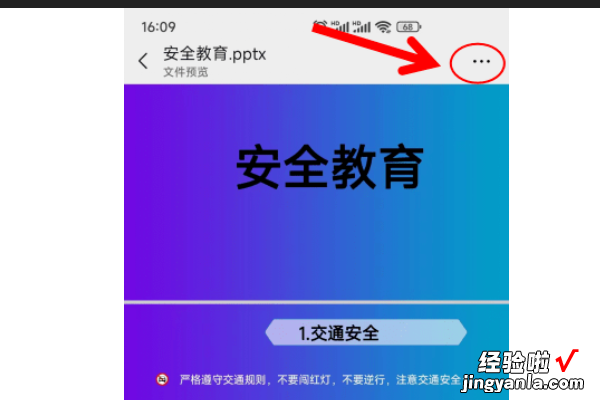经验直达:
- 企业微信直播导入ppt的方法
- 手机企业微信直播上课怎么放ppt
一、企业微信直播导入ppt的方法
企业微信直播导入ppt步骤:
【手机企业微信直播上课怎么放ppt 企业微信直播导入ppt的方法】1在电脑桌面打开“企业微信” 。
2进入企业微信后点击“工作台” 。
3进入工作台后点击“直播” 。
4然后点击“立即直播” 。
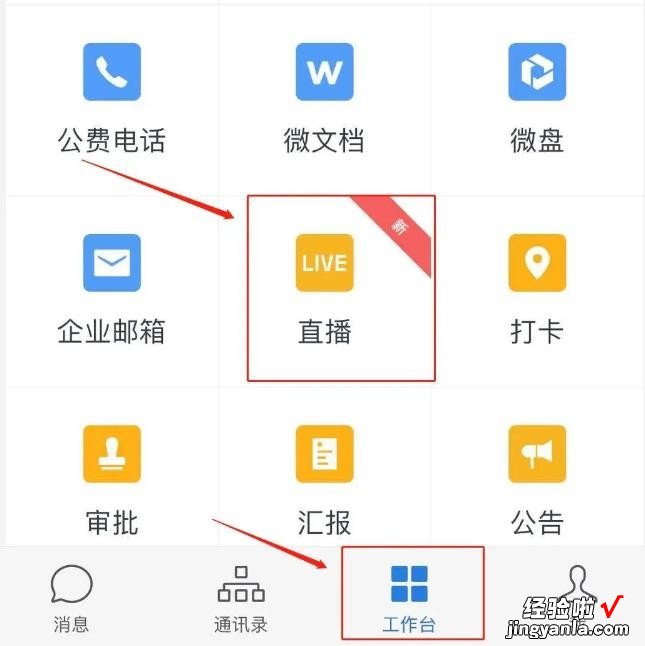
5开始直播后在下方点击“演示ppt” 。
6在电脑桌面打开一个,要演示的ppt既可 。
电脑企业微信直播ppt没声音解决方法:
1、在电脑的右下角会有一个喇叭的小图标 , 鼠标右击喇叭图标;我们就从这里开始设置 。
2、右击喇叭图标,弹出的列表中选择“录音设置”弹出声音的面板 。
3、鼠标在面板的空白处,右击 , 这时,会弹出两行文字,我们点击第一行:显示禁用的设置看,立体声混音就显示出来了 。
4、但现在,立体声混音在禁用的状态下,我们要把它激活,鼠标右击立体声混音 。
5、在弹出的菜单中选择:启用;看,立体声混音,即显示出一个绿色对勾,表示现在可以用了 。
企业微信直播开摄像头方法:
打开企业微信,在工作台,点击直播.点击直播页面的发言图标,取消勾选开启我的摄像头即可 。
二、手机企业微信直播上课怎么放ppt
手机:华为p30
软件:微信7.0
系统:EMUI 9.1
第一步:把所要展示的PPT发到微信里,最好是发到【文件传输助手】里 。
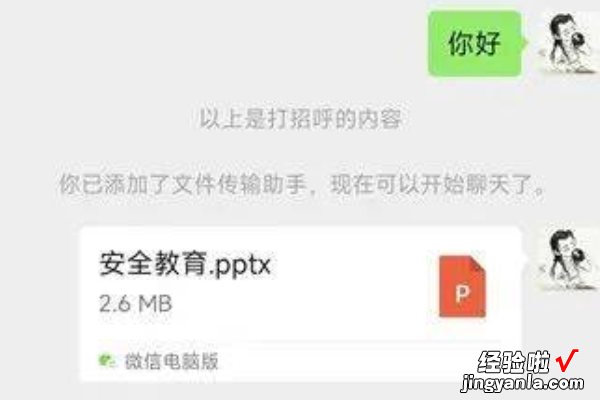
第二步:在手机上打开【企业微信】—>【工作台】—>【上课直播】 。
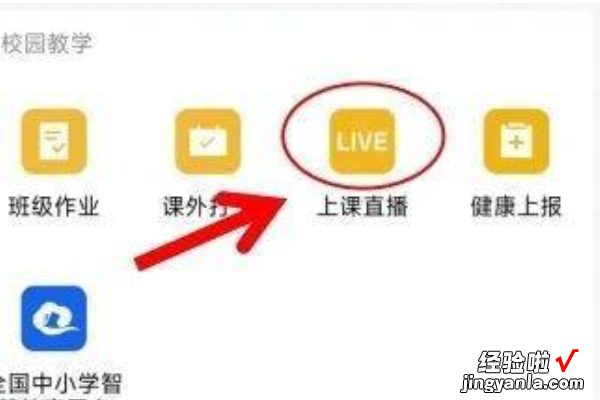
第三步:选择需要上课的班级后,点击【确定】 。
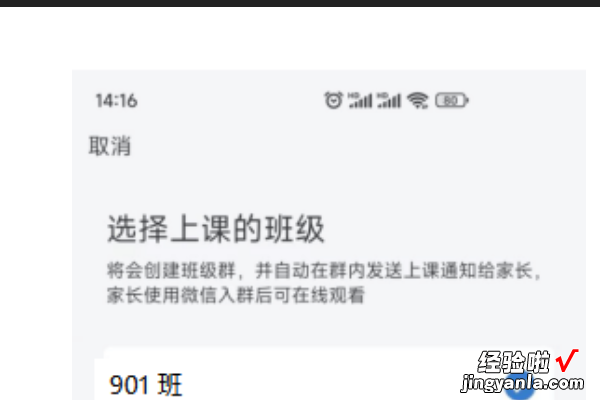
第四步:填入直播题目,然后点击【开始上课】 。
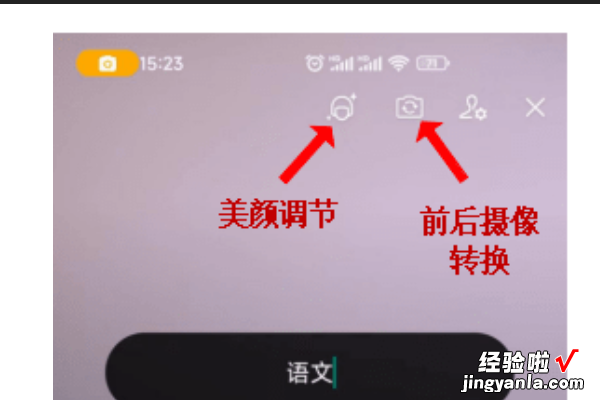
第五步:点击【共享屏幕】 , 然后点击【立即开始】,这样就可以分享手机屏幕 。注:这一步要谨慎,因为之后你所看到手机屏幕显示什么 , 都会直播出去 。手机屏幕正在共享,也就是你看到的手机屏幕什么样,学生也就看到什么样 。
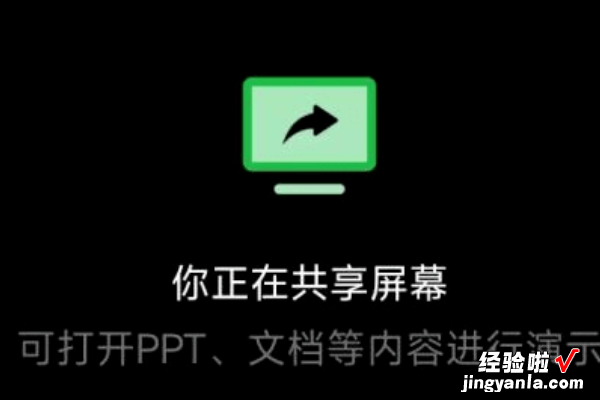
第六步:返回【手机主屏幕】 , 打开【微信】—>【文件传输助手】,找到你的PPT,并点击打开 。
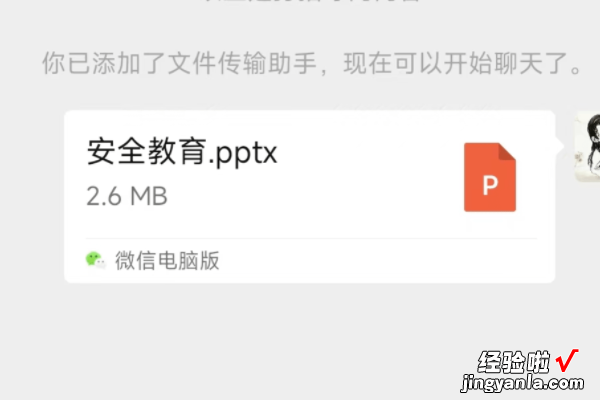
第七步:点击右上角【...】 。